Pokud omylem vysypete Koš nebo příliš rychle formátujete USB disk, přijdete o data, která tam byla uložena. A pokud nejsou zálohována na jiném místě, jejich ztráta bývá nevratná. K náhodnému smazání souborů může dojít snadno a jsou to chvíle, kdy uživatelé sahají po jakémkoliv nástroji, který slibuje jejich obnovu. Pokud se jedná rychle, nemusí ještě být vše ztraceno.
Microsoft nabízí nástroj Windows File Recovery, který je zdarma a lze jeho pomocí provádět obnovu dat. Má to ale jeden velký háček: software lze ovládat pouze pomocí příkazové řádky. Ve skutečnosti je ale použitelný relativně snadno. Musíte pouze určit, kde byl smazaný soubor uložen a kam by měl být obnoven, pokud jeho záchrana bude úspěšná. K programu je nově k dispozici také dodatečné grafické rozhraní, a díky tomu jej může používat kdokoliv.

Windows File Recovery 0.1.20151.0
Program „Windows File Recovery“ slibuje bezplatnou obnovu souborů přímo z příkazového řádku.
WinfrGUI: záchrana dat v grafickém prostředí
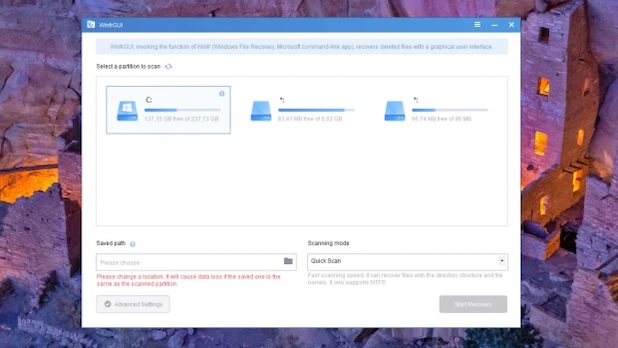
Díky uživatelsky příjemné grafice se může o záchranu nechtěně ztracených dat pokusit i méně zkušení uživatelé. | Zdroj: WinfrGUI
WinfrGUI je řešení pro všechny uživatele, kteří neradi pracují v příkazovém řádku. Tento software stačí instalovat jako doplněk k programu Windows File Recovery, a poté můžete snadno obnovit soubory pomocí myši. Provádí se to ve třech krocích:
1. zadání oblasti, která má být prohledána,
2. nastavení adresáře, kam má být uložena obnova,
3. výběr režimu skenování.
K dispozici jsou dva režimy skenování. "Quick Scan" pracuje rychleji a skenuje pouze neporušené souborové systémy NTFS. Nalezené soubory lze obnovit spolu se strukturou složek a názvy souborů. Vyhledávání je navíc poměrně rychlé. "Deep scan" pracuje pomaleji, podporuje více souborových systémů, a také načítá data bez názvů souborů.

WinfrGUI 1.0.0
Microsoft dává pro Windows k dispozici bezplatný nástroj pro příkazovou řádku, pomocí kterého lze obnovit nechtěně smazané soubory. WinfrGUI je doplňkem, který nástroji dodá grafické rozhraní. Tím je nástroj pro obnovu snáze ovladatelný.
Obnova dat pomocí Windows File Recovery
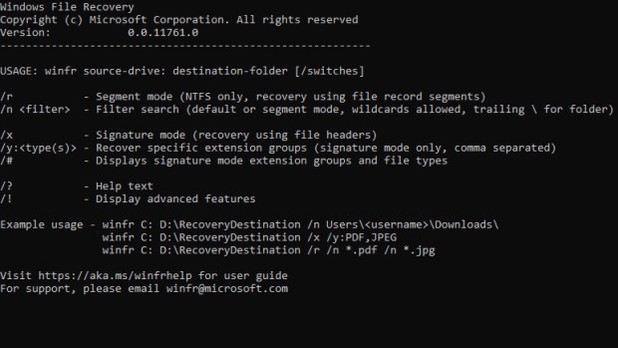
Program se ovládá z příkazové řádky spuštěné s administrátorskými právy. | Zdroj: Windows File Recovery
I když je soubor smazán a Koš vysypán, nebo je nově formátována paměťová karta, samotná data jsou obvykle stále uložena na příslušném paměťovém zařízení. Program Windows File Recovery může skenovat HDD, SSD, USB disky a paměťové karty, a umí obnovit mnoho běžných typů souborů. Podle Microsoftu jsou to mimo jiné formáty JPEG, PDF, PNG, MPEG, MP3, MP4, ZIP a kancelářské soubory. Předpokladem použití programu je minimálně květnový update Windows 10 2004, dřívější verze systému nejsou podporovány.
Pokud chcete použít nástroj Windows File Recovery, spusťte příkazový řádek s administrátorskými právy. Zadejte příkaz »winfr« a zkontrolujte, zda byl nástroj úspěšně nainstalován a zobrazte si všechny jeho parametry. Chcete-li například obnovit všechny soubory odstraněné ze složky Stažené soubory, zvolte příkaz:
winfr C: D:/<Cílová složka> /n Users/<Uživatelské jméno>/Downloads/
Nástroj Windows File Recovery může fungovat ve třech různých režimech, z nich některé podporují ještě další parametry. Pokud jste ve standardním režimu nedosáhli úspěchu, můžete zkusit segmentový režim nebo režim podpisový. Jsou časově náročnější, ale skenuje se důkladněji a hlouběji.
Poslední záchrana
Nechtěné vymazání souborů se stane hned. Pokud neexistuje záloha trvale odstraněných dat, je jednou z posledních nadějí nástroj Windows File Recovery. Jde o užitečný program, který slouží k obnově jednoho i více souborů. Díky různým režimům a možností parametrizace zde máte plnou kontrolu. Nicméně na program nelze úplně spoléhat a brát jej jako alternativu k backupu. Důležitá data je potřeba vždy bezpečně zálohovat.






